Win11电脑关机速度慢怎么办 ?Win11关机速度慢解决方法
有的用户发现,电脑升级到Win11后,关机还慢了,不知道什么情况,这篇文章是本站给遇到该问题的用户带来的Win11电脑关机速度慢解决方法。

方法一:
1、首先,按键盘上的 Win + R 组合键,打开运行,然后输入gpedit.msc 命令,按确定或回车,打开本地组策略编辑器;

2、本地组策略编辑器窗口,左侧依次展开到:计算机配置 > 管理模板 > 系统,右侧找到并双击关机选项;

3、接着,再双击打开关闭会阻止或取消关机的应用程序的自动终止功能;

4、关闭会阻止或取消关机的应用程序的自动终止功能窗口,选择已禁用,再点击应用确定;
此策略设置指定 Windows 是否允许没有可见顶级窗口的控制台应用程序和 GUI 应用程序阻止或取消关机。默认情况下,如果此类应用程序无限期地试图取消或阻止关机,则这些应用程序会自动终止。
如果启用此设置,则没有可见顶级窗口且阻止或取消关机的控制台应用程序或 GUI 应用程序不会在关机期间自动终止。
如果禁用或不配置此设置,则这些应用程序将在关机期间自动终止,从而有助于确保 Windows 可以更快速、更顺利地关机。

方法二:
系统中的快速启动和BIOS中的快速启动区别系统中的快速启动是指电脑不真正关机,而是保持低限度的活动,保存一定的数据在你需要使用电脑的时候可以快速结束休眠状态运行。
BIOS中的快速启动是让主板放弃自检等活动,从而减少从通电到真正开机的时间间隔。
Windows系统关闭快速启动(以Win11为例)
1、首先,按 Win + S 组合键,或点击任务栏上的搜索图标;

2、Windows 搜索窗口,搜索框输入控制面板,然后点击打开系统给出的最佳匹配控制面板应用;

3、控制面板窗口,类别查看方式下,找到并点击硬件和声音;

相关文章

win11定时关机命令不起作用怎么办? Win11定时关机无效的解决办法
win11定时关机命令不起作用怎么办?win11系统中使用命令设置了定时关闭,发现失败了,这是什么原因?该怎么解决呢?下面我们就来看看Win11定时关机无效的解决办法2022-04-21
win11如何设置右键关机? Win11右键菜单添加快速关机选项的技巧
win11如何设置右键关机?win11快速关机的方法有很多,我们之前都介绍过,想要通过右键关机,下面我们就来看看Win11右键菜单添加快速关机选项的技巧2022-04-08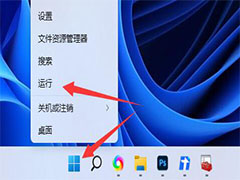
Win11怎么设置快捷键关机键?Win11快捷键关机的设置方法
Win11怎么设置快捷键关机键?本文就为大家带来了Win11快捷键关机的设置方法,需要的朋友一起看看吧2022-03-26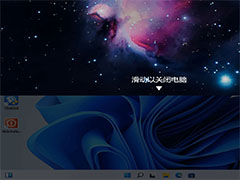 Win11怎么设置滑动关机?Win11中关机的方式很多,该怎么设置滑动关机呢?下面我们就来看看Win11设置下拉关机的技巧,需要的朋友可以参考下2022-03-19
Win11怎么设置滑动关机?Win11中关机的方式很多,该怎么设置滑动关机呢?下面我们就来看看Win11设置下拉关机的技巧,需要的朋友可以参考下2022-03-19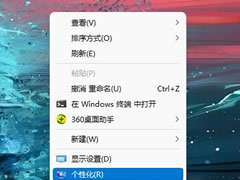
win11开关机背景黑色如何更换?win11开关机背景黑色更换壁纸主题方法
这篇文章主要介绍了win11开关机背景黑色如何更换?win11开关机背景黑色更换壁纸主题方法的相关资料,需要的朋友可以参考下本文详细内容。2022-03-14
Win11开始菜单关机键不见了怎么办?Win11开始菜单关机键不见的解决方法
Win11开始菜单关机键不见了怎么办?本文就为大家带来了Win11开始菜单关机键不见的解决方法,需要的朋友一起看看吧2022-03-03 更新了Windows11系统后,很多小伙伴都找不到关机键了,下面小编就来教大家如何解决这个问题,一起来看看2022-02-28
更新了Windows11系统后,很多小伙伴都找不到关机键了,下面小编就来教大家如何解决这个问题,一起来看看2022-02-28
Win11一直自动关机怎么办?Win11自动关机的原因以及解决方法
有网友反映Win11一直自动关机怎么办?本文就为大家带来了Win11自动关机的原因以及解决方法,需要的朋友一起看看吧2022-02-22
Win11关机关不掉怎么办? Win11关机关不掉的解决方法
最近有用户反映Win11关机关不掉怎么办?本文就为大家带来了Win11关机关不掉的解决方法,需要的朋友一起看看吧2022-02-10
Win11关机后主机还在运行怎么办?Win11关机后主机还在运行的原因以及
最近有朋友问Win11关机后主机还在运行是怎么回事?本文就为大家带来了Win11关机后主机还在运行的原因以及解决方法,一起看看吧2022-01-23




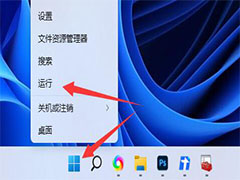
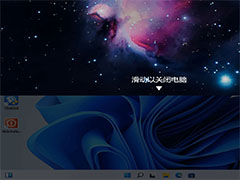
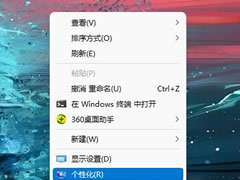





最新评论